Fuji to świetny wybór dla sklepu rowerowego.
Na stronie głównej szablonu Fuji znajdują się cztery sekcje (oprócz nagłówka i stopki). Wykonaj poniższe czynności, aby edytować każdy z nich.
- Nagłówek
- Pierwsza sekcja – Baner
- Sekcja druga – Sekcja produktów
- Część trzecia – podstawowa
- Sekcja czwarta – Kanał na blogu
- Footer
Nagłówek
Nagłówek zawiera menu (1), logo/tytuł strony (2), ikony społecznościowe (3) i przycisk menu (4).
- Aby zmienić układ nagłówka, przejdź do Nagłówek w sekcji Projektowanie. Zobacz jak
- Aby dodać/zmienić logo lub tytuł strony, przejdź do Tytuł witryny i logo w sekcji Projektowanie. Zobacz jak
- Aby dodać/usunąć pozycję do/z menu, przejdź do Menu witryny. Zobacz jak
- Aby dodać/usunąć/edytować linki do mediów społecznościowych, przejdź do Social Media z Sekcja witryny. Zobacz jak
- Aby dodać/usunąć/edytować przycisk menu, przejdź do Nagłówek w sekcji Projektowanie. Zobacz jak

Teraz, gdy zacząłeś od tego pięknego szablonu, masz w swoim katalogu strony demonstracyjne menu.
Aby przeglądać lub edytować dowolną ze stron, po prostu kliknij na nią. Zacznijmy od strony głównej.
- Idź do Menu strony.
- Kliknij na Strona główna (jak pokazano na obrazku).

- Spowoduje to przejście do edytora stron na stronie głównej.
Pierwsza sekcja – Baner
Pierwsza sekcja zawiera baner. Aby zamienić obrazy demonstracyjne na własne i poznać style banerów, kliknij na Zarządzaj banerem przycisk.
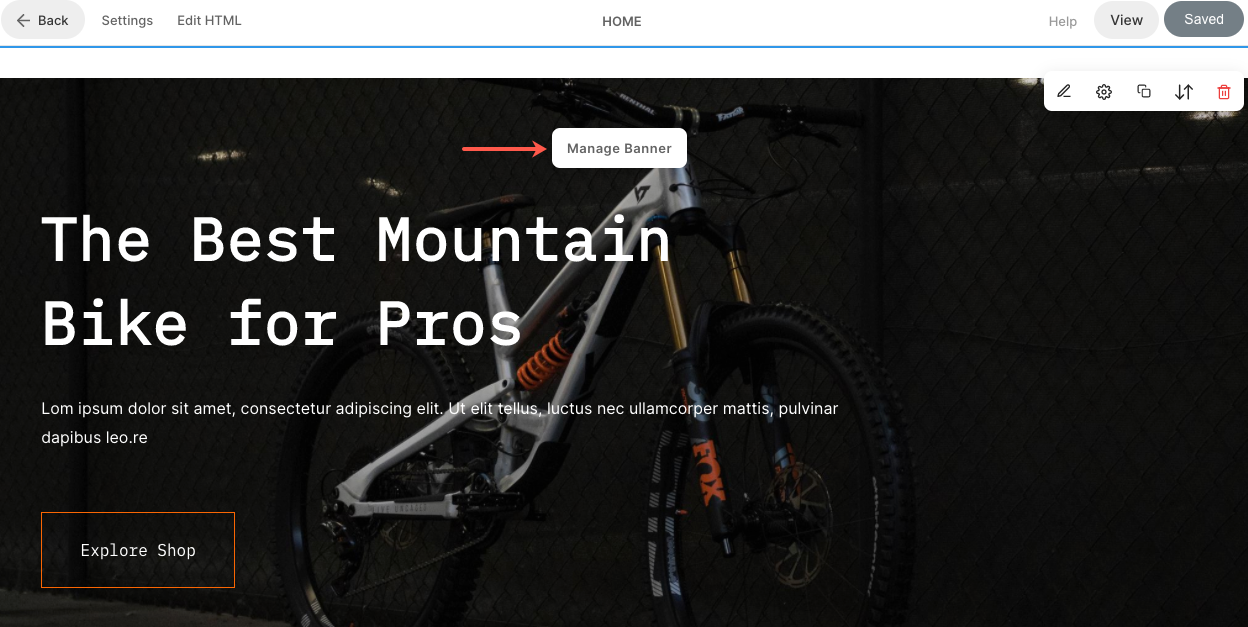
- Aby dodać nowy slajd graficzny, kliknij na Dodaj slajdy (1) przycisk.
- Aby zamienić obraz, ustawić jego punkt centralny lub edytować tekst i przyciski na slajdzie, kliknij na edit ikona (2).
- Aby usunąć slajd, kliknij na usunąć ikona (3).
- Aby zapoznać się z opcjami stylów, kliknij na Styl (4) zakładka.
- Aby zmienić układ, kliknij na układ (5) zakładka.
- Aby edytować tekst na banerze, edytuj plik Tekst główny (6).
Zobacz jak , aby edytować sekcję banerów.

Druga sekcja – Produkty
Druga sekcja wyświetla produkty sklepu. Aby zastąpić produkty demonstracyjne własnymi i zarządzać nimi, kliknij na Zarządzaj produkty przycisk.

- Z Ustawienia (1) wybierz, które produkty mają być wyświetlane w tej sekcji, liczbę kolumn do wyświetlania produktów i kilka innych ustawień.
- Z układ (2) zakładka, zmień układ sekcji produktów.

- Zobacz jak aby edytować sekcję produktów.
- Zobacz jak aby dodać produkty do swojego sklepu.
Sekcja trzecia – Podstawowa
Trzecia sekcja zawiera podstawowy obraz, tekst i przycisk. Tutaj możesz kliknąć obraz/tekst, aby go zastąpić/edytować.
Zobacz jak , aby edytować sekcję podstawową.

Czwarta sekcja – Blog Feed
Czwarta sekcja zawiera kanał blogowy. Aby zastąpić blogi demonstracyjne własnymi i zarządzać nimi, kliknij na Zarządzaj kanałem bloga przycisk.

- Z Ustawienia (1) wybierz, który blog ma być wyświetlany w tej sekcji, liczbę postów i kilka innych ustawień.
- Z układ (2) zakładka, zmień układ sekcji kanału blogu.

- Zobacz jak , aby edytować sekcję kanału blogu.
- Zobacz jak dodać bloga do swojej witryny.
Footer
Stopka zawiera kredyty dla twoich stron internetowych. Tutaj możesz dodać ikony społecznościowe (1), tekst o prawach autorskich (2) i ważne linki.
Zobacz jak aby edytować stopkę.

